Jak odstranit zámek obrazovky na Androidu

- 5005
- 1458
- Kilián Pech
Obsah
- Odstranění zámku
- Výběr metody zámku
- Takové možnosti existují:
- Co dělat, když jsem zapomněl na heslo, kód nebo grafický klíč
Zámek obrazovky se vyhýbá náhodným stisknutím a chrání obsah zařízení před outsidery. Někteří uživatelé jsou však tak naštvaní potřebou neustále odemknout telefon, že začnou hledat způsob, jak se zbavit této funkce.

Zámek můžete odstranit pomocí základních nástrojů pro nastavení systému. Bude však bezpečnější neodmítnout obrazovku vůbec, ale jednoduše si vybrat pohodlnější způsob.
Odstranění zámku
Pokud je zámek odstraněn vstupem hesla, pin -kódu nebo grafického klíče a víte to, pak nebudou žádné problémy - stačí jít do nastavení a odstranit tuto metodu ochrany údajů.
- Odemkněte zařízení.
- Najít "Nastavení". Mohou být na hlavní nabídce nebo přímo na ploše.
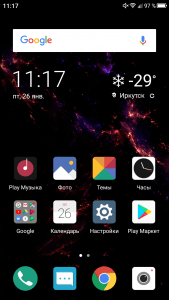
- Otevřete sekci "Bezpečnost". V závislosti na firmwaru se může název změnit. Například mám Android 7.0 s Nfui Shell. Ve svých nastaveních je speciální část “Blokování a bezpečnost obrazovky".
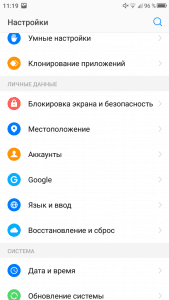
- V podnabídce "Blokování obrazovky„Klikněte na položku“Blokování„Vybrat si způsob.
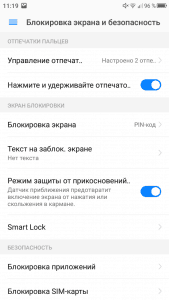
- Pokud máte nějakou ochranu - například kód PIN - musíte potvrdit právo na přístup k nastavení.
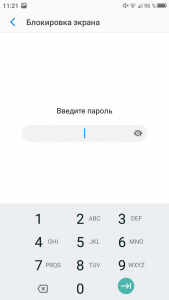
Mám kód PIN, ale s potištěným tištěným skenerem je položka čtyřmístného hesla pouze dalším způsobem kontroly. Obrazovka je odemčena otisem prstu. Chcete -li úplně odstranit zámek obrazovky, vyberte možnost “Ne". V tomto případě bude odemknutí hesla a přidané výtisky odstraněny z telefonu, pokud je na zařízení skener.
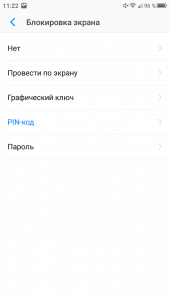
"Ne„ - Toto není nejlepší volba z pohledu snadného použití. Pokud mluvíme o telefonu, který s sebou neustále nosíte, pak je úplné vypnutí blokování plné vzhledu náhodných lisů. Spuštění aplikací, odesílání zpráv, odchozí hovory - společníci nevoltované obrazovky telefonu.
Chcete -li zabránit náhodným kliknutím, ale nezadávejte žádná hesla a klíče k odemknutí, vyberte možnost “Utratit na obrazovce". V tomto případě bude také odstraněno heslo a tisky, tj. Ochrana z telefonu odstraníte. Obrazovka bude blokována po uplynutí nastavené doby nečinnosti, ale může být odemčena horizontální nebo svislou hromadou.
Výběr metody zámku
Protože jsme začali mluvit o způsobech blokování, uvidíme všechno. Například mě otráví vstup grafického klíče a kódu PIN. Proto na starém smartphonu byl zámek bez ochrany a byl odstraněn vodorovným pólem a na novém - pomocí otisku prstu. Možná se vám bude líbit další způsob.
Takové možnosti existují:
- "Ne„ - obrazovka není blokována. Nevýhody: Jsou možné náhodné lisy, neexistují žádná ochrana proti outsiderům, to znamená, že kdokoli může vzít váš telefon a studovat obsah jeho paměti.
- "Utratit na obrazovce„ - Displej je blokován. MINUS: Neexistuje žádná ochrana, někdo může někoho odemknout.
- "Grafický klíč","PIN kód","Heslo". Na některých zařízeních je přidáno rozpoznávání obličeje a hlasu, ale podstata toho se nemění: když si vyberete některou z těchto metod, obrazovka je blokována a pouze majitel může získat přístup k obsahu telefonu.
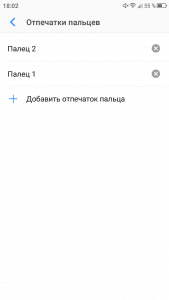
Pokud je v telefonu tiskový skener, můžete do nastavení přidat prsty, vyberte jednu ze tří chráněných metod blokování obrazovky a vyberte, jak odemknout zařízení. Jak jsem řekl, mám vstup kódu PIN nebo kontrolu tisku. Můžete si vytvořit kombinaci grafického klíče a skenování tisku - také pohodlné. Experiment, může zmizet touhu úplně odmítnout blokovat.
Co dělat, když jsem zapomněl na heslo, kód nebo grafický klíč
Zkoumali jsme ideální situaci, ve které máte všechna hesla, kódy PIN a grafické klíče. Jak však odstranit ochranu, pokud je obrazovka blokována, a nepamatujete si heslo nebo klíč? Metody se mohou lišit v závislosti na výrobci a modelu, takže krátce projde nejpopulárnějšími metodami.
- Vstupní data z účtu Google. Na většině starých firmwaru (před Android 5.0) Po pětinásobném nesprávném zadání hesla nebo klíče se objevilo okno s návrhem na obnovení přístupu prostřednictvím Google Accounting. Na novém firmwaru je telefon zablokován a žádá, aby čekal 30 sekund, poté kód nebo heslo znovu vyžaduje.
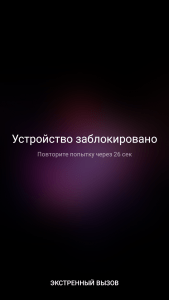
- Reset nastavení prostřednictvím obnovy. Spolu s konfigurací budou vymazány soubory, které jsou uloženy ve vnitřní paměti Androidu.
- Odstranění souborů s heslami na chytrých telefonech s kořenovou polohou nebo zotavením z kořenů.
- Grafické heslo lze resetovat pomocí nástroje ADB a čínské telefony s procesorem MTK jsou odemčeny pomocí nástroje SP Flash - nejprve vložíte obnovení hradu a poté odstraníte samostatné soubory s heslami bez ovlivnění osobních údajů.
- Vymazání nastavení a obsahu prostřednictvím služby “Najít telefon".
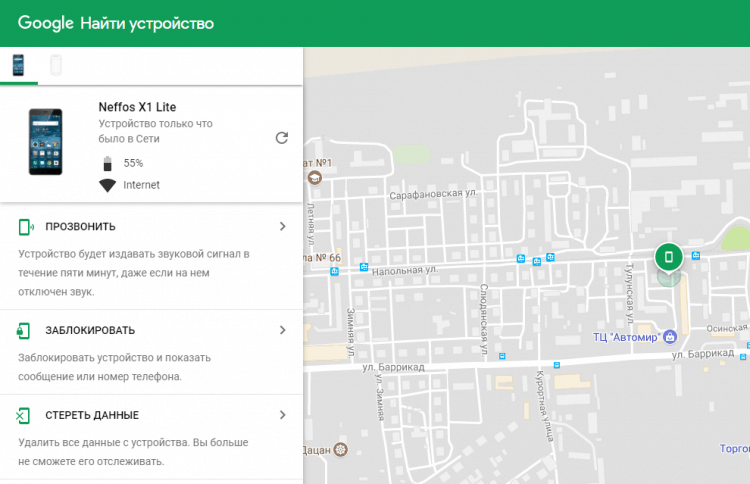
Nedávno jsem se dozvěděl o poslední cestě. Služba je k dispozici na https: // www.Google.Com/android/find. Pokud je telefon připojen k internetu, můžete nainstalovat spojení s ním a vzdáleně vymazat nastavení a odstranit zámek. Informace z vnitřní paměti budou také vymazány, a to je hlavní nevýhoda metody. Jinak je to dobré, protože vám umožňuje odstranit ochranu z telefonu bez zotavení a jiné nejjednodušší kousky.
- « Jak zjistit, která základní deska je na počítači nebo notebooku
- Stahování Chromium OS (Chrome OS), instalace na USB Flash Drive, Nastavení »

